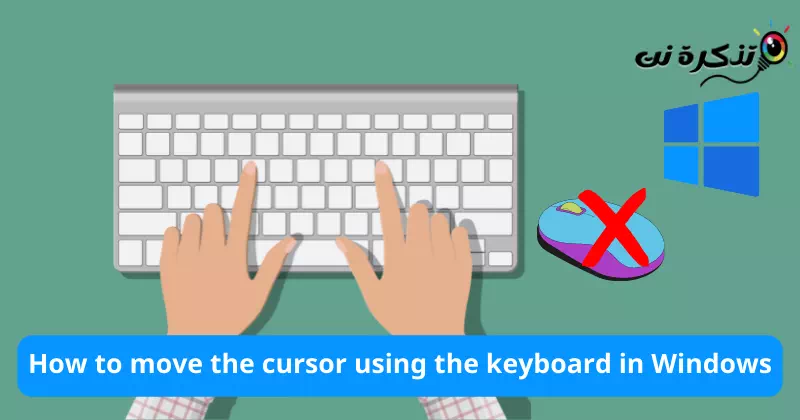ਮੈਨੂੰ ਜਾਣੋ ਵਿੰਡੋਜ਼ ਵਿੱਚ ਕੀਬੋਰਡ ਦੀ ਵਰਤੋਂ ਕਰਕੇ ਮਾਊਸ ਪੁਆਇੰਟਰ ਨੂੰ ਕਿਵੇਂ ਨਿਯੰਤਰਿਤ ਕਰਨਾ ਹੈ.
ਕਈ ਵਾਰ ਅਸੀਂ ਆਪਣੇ ਆਪ ਨੂੰ ਕੁਝ ਸਥਿਤੀਆਂ ਵਿੱਚ ਲੱਭਦੇ ਹਾਂ ਜਿਵੇਂ ਕਿ (ਮਾਊਸ ਟੁੱਟ ਗਿਆ ਹੈ) ਅਤੇ ਬੇਸ਼ਕ ਤੁਸੀਂ ਚਾਹੁੰਦੇ ਹੋ ਕੀਬੋਰਡ ਦੀ ਵਰਤੋਂ ਕਰਕੇ ਮਾਊਸ ਨੂੰ ਕੰਟਰੋਲ ਕਰੋ. ਜੇਕਰ ਤੁਸੀਂ ਇਹ ਕੰਮ ਕਰਨਾ ਚਾਹੁੰਦੇ ਹੋ, ਤਾਂ ਤੁਸੀਂ ਬਿਲਕੁਲ ਸਹੀ ਜਗ੍ਹਾ 'ਤੇ ਹੋ। ਕਿਉਂਕਿ ਅਗਲੀਆਂ ਲਾਈਨਾਂ ਰਾਹੀਂ ਅਸੀਂ ਤੁਹਾਡੇ ਨਾਲ ਸਾਂਝੀਆਂ ਕਰਾਂਗੇ ਕਿਸੇ ਵਾਧੂ ਸੌਫਟਵੇਅਰ ਦੀ ਲੋੜ ਤੋਂ ਬਿਨਾਂ ਕੀਬੋਰਡ ਦੀ ਵਰਤੋਂ ਕਰਕੇ ਕਰਸਰ ਨੂੰ ਕਿਵੇਂ ਮੂਵ ਕਰਨਾ ਹੈ ਅਤੇ ਇਸਨੂੰ ਕਿਵੇਂ ਕੰਟਰੋਲ ਕਰਨਾ ਹੈ.
ਮਾਊਸ ਦੀ ਬਜਾਏ ਇਸ ਨੂੰ ਕੰਟਰੋਲ ਕਰਨ ਲਈ ਕੀ-ਬੋਰਡ ਦੀ ਵਰਤੋਂ ਕਿਵੇਂ ਕਰੀਏ
ਵਿੰਡੋਜ਼ ਓਪਰੇਟਿੰਗ ਸਿਸਟਮ ਵਿੱਚ ਇੱਕ ਬਿਲਟ-ਇਨ ਵਿਸ਼ੇਸ਼ਤਾ ਹੈ ਜਿਸ ਨੂੰ ਕਿਹਾ ਜਾਂਦਾ ਹੈ ਮਾਊਸ ਕੁੰਜੀ ਜਾਂ ਅੰਗਰੇਜ਼ੀ ਵਿੱਚ: ਮਾouseਸ ਕੁੰਜੀਆਂ ਜਿਸ ਦੀ ਵਰਤੋਂ ਤੁਸੀਂ ਨਾ ਸਿਰਫ਼ ਮਾਊਸ ਕਰਸਰ (ਪੁਆਇੰਟਰ) ਨੂੰ ਹਿਲਾਉਣ ਲਈ ਕਰ ਸਕਦੇ ਹੋ, ਸਗੋਂ ਲੋੜੀਂਦੀ ਥਾਂ 'ਤੇ ਮਾਊਸ ਕਲਿੱਕ ਕਰਨ ਲਈ ਵੀ ਕਰ ਸਕਦੇ ਹੋ।
ਮਾਊਸ ਕੁੰਜੀਆਂ ਵਿਸ਼ੇਸ਼ਤਾ ਨੂੰ ਕਿਵੇਂ ਚਾਲੂ ਕਰਨਾ ਹੈ
ਪਹਿਲਾਂ ਤੁਹਾਨੂੰ ਵਿੰਡੋਜ਼ ਕੀਬੋਰਡ ਸ਼ਾਰਟਕੱਟ ਨੂੰ ਡਿਫੌਲਟ ਸੈਟਿੰਗਾਂ 'ਤੇ ਸੈੱਟ ਕਰਨ ਦੀ ਲੋੜ ਹੈ, ਤਾਂ ਜੋ ਤੁਸੀਂ ਹੇਠਾਂ ਦਿੱਤੇ ਬਟਨਾਂ ਨੂੰ ਦਬਾ ਕੇ ਕੀਬੋਰਡ ਸ਼ਾਰਟਕੱਟ ਦੀ ਵਰਤੋਂ ਕਰਕੇ ਮਾਊਸ ਕੀਜ਼ ਨੂੰ ਚਾਲੂ ਕਰ ਸਕੋ: (Alt + ਖੱਬੀ ਸ਼ਿਫਟ + ਨਮ ਲਾਕ) ਅਤੇ ਕਲਿੱਕ ਕਰਨਾ ਜੀ.

ਜੇਕਰ ਇਹ ਸ਼ਾਰਟਕੱਟ ਕੀਬੋਰਡ ਨੂੰ ਮਾਊਸ ਦੇ ਤੌਰ 'ਤੇ ਚਾਲੂ ਨਹੀਂ ਕਰਦਾ ਹੈ, ਤਾਂ ਤੁਸੀਂ ਇਸ ਦੀ ਬਜਾਏ ਮਾਊਸ ਕੁੰਜੀਆਂ ਨੂੰ "ਪਹੁੰਚ ਕੇਂਦਰ ਵਿੱਚ ਆਸਾਨਇਹ ਹੇਠ ਲਿਖੇ ਦੁਆਰਾ ਕੀਤਾ ਜਾਂਦਾ ਹੈ:
- ਪਹਿਲਾਂ, "ਤੇ ਕਲਿੱਕ ਕਰੋਸ਼ੁਰੂ ਮੇਨੂ"ਅਤੇ ਲੱਭੋ"ਕੰਟਰੋਲ ਪੈਨਲ" ਪਹੁੰਚਣ ਲਈ ਕੰਟਰੋਲ ਬੋਰਡ.

ਵਿੰਡੋਜ਼ 10 ਵਿੱਚ ਕੰਟਰੋਲ ਪੈਨਲ ਖੋਲ੍ਹੋ - ਫਿਰ ਚੁਣੋ "ਪਹੁੰਚ ਕੇਂਦਰ ਵਿੱਚ ਆਸਾਨ" ਪਹੁੰਚਣ ਲਈ ਪਹੁੰਚ ਕੇਂਦਰ ਦੀ ਸੌਖ.

ਐਕਸੈਸ ਸੈਂਟਰ ਦੀ ਅਸਾਨਤਾ - ਅੱਗੇ, 'ਤੇ ਚੁਣੋਮਾਊਸ ਨੂੰ ਵਰਤਣ ਲਈ ਆਸਾਨ ਬਣਾਓਮਾਊਸ ਨੂੰ ਵਰਤਣ ਲਈ ਆਸਾਨ ਬਣਾਉਣ ਲਈ.

ਮਾਊਸ ਨੂੰ ਵਰਤਣ ਲਈ ਆਸਾਨ ਬਣਾਓ - ਫਿਰ ਸਾਹਮਣੇ ਵਾਲੇ ਬਾਕਸ 'ਤੇ ਨਿਸ਼ਾਨ ਲਗਾਓ।ਮਾਊਸ ਕੁੰਜੀਆਂ ਨੂੰ ਚਾਲੂ ਕਰੋਮਤਲਬ ਕੇ ਮਾਊਸ ਕੁੰਜੀਆਂ ਚਾਲੂ.

ਮਾਊਸ ਕੁੰਜੀਆਂ ਨੂੰ ਚਾਲੂ ਕਰੋ ਜੇਕਰ ਤੁਸੀਂ ਚਾਹੁੰਦੇ ਹੋ ਤਾਂ ਵੀ ਕੁਝ ਸੈਟਿੰਗਾਂ ਬਦਲੋ ਜਿਵੇਂ ਕਿ ਮਾਊਸ ਦੀ ਗਤੀ ਵਧਾਉਣਾ , ਤੁਸੀਂ ਨਿਸ਼ਚਿਤ ਕਰ ਸਕਦੇ ਹੋਮਾਊਸ ਕੁੰਜੀਆਂ ਸੈਟ ਅਪ ਕਰੋਮਤਲਬ ਕੇ ਮਾਊਸਕੀਜ਼ ਸੈਟਿੰਗ ਅਤੇ ਤਬਦੀਲੀਆਂ ਕਰੋ।

ਮਾਊਸ ਕੁੰਜੀਆਂ ਸੈਟ ਅਪ ਕਰੋ - ਫਿਰ ਕਲਿਕ ਕਰੋOK" ਸਹਿਮਤ ਹੋਣ ਲਈ.
ਕੀਬੋਰਡ ਦੀ ਵਰਤੋਂ ਕਰਕੇ ਕਰਸਰ ਨੂੰ ਕਿਵੇਂ ਮੂਵ ਕਰਨਾ ਹੈ
ਵਰਤੋਂ ਵਿਸ਼ੇਸ਼ਤਾ ਨੂੰ ਸਰਗਰਮ ਕਰਨ ਤੋਂ ਬਾਅਦ ਮਾਊਸ ਦੀ ਬਜਾਏ ਕੁੰਜੀਆਂ ਤੁਸੀਂ ਨੰਬਰ ਕੁੰਜੀਆਂ ਦੀ ਵਰਤੋਂ ਕਰ ਸਕਦੇ ਹੋ (ਨੰਬਰ ਪਲੇਟ) ਕਰਸਰ ਨੂੰ ਹਿਲਾਉਣ ਲਈ। ਹੇਠਾਂ ਦਿੱਤੀ ਸਾਰਣੀ ਦਿਖਾਉਂਦੀ ਹੈ ਕਿ ਪੁਆਇੰਟਰ ਨੂੰ ਕਿਵੇਂ ਮੂਵ ਕਰਨਾ ਹੈ।
| ਉਪਭੋਗਤਾ ਕੁੰਜੀ | ਲਹਿਰ |
| ਧਨ - ਰਾਸ਼ੀ 7 | ਉੱਪਰ ਅਤੇ ਖੱਬੇ ਪਾਸੇ |
| ਧਨ - ਰਾਸ਼ੀ 8 | ਉੱਚਾ |
| ਧਨ - ਰਾਸ਼ੀ 9 | ਉੱਪਰ ਅਤੇ ਸੱਜੇ |
| ਧਨ - ਰਾਸ਼ੀ 4 | ਖੱਬੇ |
| ਧਨ - ਰਾਸ਼ੀ 6 | ਸਹੀ |
| ਧਨ - ਰਾਸ਼ੀ 1 | ਹੇਠਾਂ ਅਤੇ ਖੱਬੇ ਪਾਸੇ |
| ਧਨ - ਰਾਸ਼ੀ 2 | ਥੱਲੇ, ਹੇਠਾਂ, ਨੀਂਵਾ |
| ਧਨ - ਰਾਸ਼ੀ 3 | ਹੇਠਾਂ ਅਤੇ ਸੱਜੇ ਪਾਸੇ |
ਕੀਬੋਰਡ ਦੀ ਵਰਤੋਂ ਕਰਕੇ ਮਾਊਸ ਕਲਿਕ ਕਿਵੇਂ ਕਰੀਏ
ਸਾਰੇ ਮਾਊਸ ਕਲਿਕਸ ਯਾਨੀ ਖੱਬਾ ਕਲਿਕ ਅਤੇ ਸੱਜਾ ਮਾਊਸ ਕਲਿਕ ਵੀ ਕੀਬੋਰਡ ਨਾਲ ਕੀਤਾ ਜਾ ਸਕਦਾ ਹੈ।
ਆਮ ਤੌਰ 'ਤੇ ਕੀਬੋਰਡ 'ਤੇ ਸੱਜਾ-ਕਲਿੱਕ ਕਰਨ ਲਈ ਸਮਰਪਿਤ ਇੱਕ ਕੁੰਜੀ ਹੁੰਦੀ ਹੈ ਤਾਂ ਜੋ ਸੱਜਾ-ਕਲਿੱਕ ਕਰਨ ਲਈ ਇੱਕ ਆਸਾਨ ਵਿਕਲਪ ਹੋਵੇ।
- ਦੀ ਵਰਤੋਂ ਕਰਕੇ ਕਲਿੱਕ ਕੀਤੇ ਜਾਂਦੇ ਹਨਕੁੰਜੀ ਨੰਬਰ 5', ਪਰ ਅਜਿਹਾ ਕਰਨ ਤੋਂ ਪਹਿਲਾਂ, ਤੁਹਾਨੂੰ ਇਹ ਫੈਸਲਾ ਕਰਨ ਦੀ ਜ਼ਰੂਰਤ ਹੁੰਦੀ ਹੈ ਕਿ ਤੁਸੀਂ ਕਿਹੜੀਆਂ ਕਲਿੱਕਾਂ ਕਰਨਾ ਚਾਹੁੰਦੇ ਹੋ।
- ਖੱਬਾ ਕਲਿਕ ਸੈਟ ਕਰਨ ਲਈ, ਦਬਾਓ "ਇੱਕ ਕੁੰਜੀ /(ਅੱਗੇ ਸਲੈਸ਼)
- ਸੱਜਾ-ਕਲਿੱਕ ਸੈੱਟ ਕਰਨ ਲਈ, ਦਬਾਓ "ਇੱਕ ਕੁੰਜੀ -(ਘਟਾਓ ਦਾ ਚਿੰਨ੍ਹ)
- ਇੱਕ ਵਾਰ ਇੱਕ ਕਲਿੱਕ ਸੈੱਟ ਹੋ ਜਾਣ 'ਤੇ, ਦਬਾਓ "ਕੁੰਜੀ ਨੰਬਰ 5ਨਿਰਧਾਰਤ ਕਲਿੱਕ ਕਰਨ ਲਈ.
- ਡਬਲ ਕਲਿੱਕ ਕਰਨ ਲਈ, “ਦਬਾ ਕੇ ਖੱਬਾ-ਕਲਿੱਕ ਚੁਣੋ।/ਫਿਰ ਦਬਾਓ+(ਪਲੱਸ ਚਿੰਨ੍ਹ) ਦੀ ਬਜਾਏ "ਨੰਬਰ 5".
ਉਦਾਹਰਨ ਲਈ, ਜੇਕਰ ਤੁਹਾਨੂੰ ਕਿਸੇ ਆਈਟਮ 'ਤੇ ਖੱਬਾ-ਕਲਿੱਕ ਕਰਨ ਦੀ ਲੋੜ ਹੈ, ਤਾਂ ਤੁਸੀਂ ਦਬਾਓਗੇ / ਫਿਰ ਤੁਸੀਂ ਦਬਾਓ 5. ਨੋਟ ਕਰੋ ਕਿ ਚੁਣਿਆ ਗਿਆ ਕਲਿੱਕ ਉਦੋਂ ਤੱਕ ਕਿਰਿਆਸ਼ੀਲ ਰਹਿੰਦਾ ਹੈ ਜਦੋਂ ਤੱਕ ਇੱਕ ਹੋਰ ਕਲਿੱਕ ਸੈੱਟ ਨਹੀਂ ਹੋ ਜਾਂਦਾ। ਸੰਖੇਪ ਵਿੱਚ, ਜੇਕਰ ਤੁਸੀਂ ਦਬਾ ਕੇ ਖੱਬਾ ਕਲਿਕ ਚੁਣਦੇ ਹੋ (/), ਫਿਰ ਨੰਬਰ ਕੁੰਜੀ 5 ਸਾਰੀਆਂ ਖੱਬੀ ਕਲਿੱਕਾਂ ਉਦੋਂ ਤੱਕ ਕਰੋ ਜਦੋਂ ਤੱਕ ਤੁਸੀਂ ਇੱਕ ਹੋਰ ਕਲਿੱਕ ਸੈੱਟ ਕਰਕੇ ਕਾਰਵਾਈ ਨੂੰ ਨਹੀਂ ਬਦਲਦੇ।
ਕੀਬੋਰਡ ਦੀ ਵਰਤੋਂ ਕਰਕੇ ਕਿਵੇਂ ਖਿੱਚਣਾ ਅਤੇ ਛੱਡਣਾ ਹੈ
ਹੈਰਾਨੀ ਦੀ ਗੱਲ ਹੈ, ਇਹ ਕਰ ਸਕਦਾ ਹੈਕੀਬੋਰਡ ਦੀ ਵਰਤੋਂ ਕਰਕੇ ਖਿੱਚੋ ਅਤੇ ਛੱਡੋ ਵੀ. ਖਿੱਚਣ ਲਈ ਇੱਕ ਆਈਟਮ ਨੂੰ ਚੁਣਨ ਲਈ, ਇਸ ਉੱਤੇ ਆਪਣਾ ਮਾਊਸ ਹੋਵਰ ਕਰੋ ਅਤੇ "ਨੰਬਰ 0(ਜ਼ੀਰੋ)। ਫਿਰ ਉਸ ਪਾਸੇ ਵੱਲ ਇਸ਼ਾਰਾ ਕਰੋ ਜਿੱਥੇ ਤੁਸੀਂ ਇਸਨੂੰ ਸੁੱਟਣਾ ਚਾਹੁੰਦੇ ਹੋ ਅਤੇ ਦਬਾਓ ".(ਦਸ਼ਮਲਵ ਬਿੰਦੂ)।
ਇਸ ਤਰ੍ਹਾਂ ਤੁਸੀਂ ਵਿੰਡੋਜ਼ ਵਿੱਚ ਕੀਬੋਰਡ ਦੀ ਵਰਤੋਂ ਕਰਕੇ ਮਾਊਸ ਕਰਸਰ ਨੂੰ ਆਸਾਨੀ ਨਾਲ ਕੰਟਰੋਲ ਕਰ ਸਕਦੇ ਹੋ।
ਤੁਹਾਨੂੰ ਇਸ ਬਾਰੇ ਸਿੱਖਣ ਵਿੱਚ ਵੀ ਦਿਲਚਸਪੀ ਹੋ ਸਕਦੀ ਹੈ:
- ਵਿੰਡੋਜ਼ ਓਪਰੇਟਿੰਗ ਸਿਸਟਮ ਦੀ ਸਕਰੀਨ 'ਤੇ ਕੀਬੋਰਡ ਨੂੰ ਕਿਵੇਂ ਪ੍ਰਦਰਸ਼ਿਤ ਕਰਨਾ ਹੈ
- ਆਪਣੇ ਲੈਪਟਾਪ (ਲੈਪਟਾਪ) ਤੇ ਐਟ (@) ਚਿੰਨ੍ਹ ਕਿਵੇਂ ਲਿਖਣਾ ਹੈ
ਅਸੀਂ ਆਸ ਕਰਦੇ ਹਾਂ ਕਿ ਤੁਹਾਨੂੰ ਇਹ ਲੇਖ ਤੁਹਾਡੇ ਲਈ ਲਾਭਦਾਇਕ ਲੱਗੇਗਾ ਕੀਬੋਰਡ ਨਾਲ ਮਾਊਸ ਨੂੰ ਨਿਯੰਤਰਿਤ ਕਰਨ ਲਈ ਮਾਊਸ ਕੀਜ਼ ਵਿਸ਼ੇਸ਼ਤਾ ਦੀ ਵਰਤੋਂ ਕਿਵੇਂ ਕਰੀਏ. ਟਿੱਪਣੀਆਂ ਵਿੱਚ ਸਾਡੇ ਨਾਲ ਆਪਣੇ ਵਿਚਾਰ ਅਤੇ ਅਨੁਭਵ ਸਾਂਝੇ ਕਰੋ।